คืออะไร ReceiverHelper
ReceiverHelper เป็นส่วนประกอบของซอฟต์แวร์ที่ถูกต้องตามกฎหมาย Citrix มันเป็นไฟล์ที่ปลอดภัยอย่างสมบูรณ์แบบที่เพิ่งถูกหยิบขึ้นมาเป็นอันตรายโดยระบบรักษาความปลอดภัยในตัว macOS ผู้ใช้รายงานว่าพวกเขาเพิ่งเริ่มได้รับการแจ้งเตือน macOS ว่า ” ReceiverHelper จะทําให้คอมพิวเตอร์ของคุณเสียหาย” โดยมีข้อเสนอแนะในการรายงาน “มัลแวร์” ไปยัง Apple ReceiverHelper ดูเหมือนจะไม่ใช่องค์ประกอบซอฟต์แวร์ที่ถูกกฎหมายเพียงอย่างเดียวที่จะหยิบขึ้นมาเป็นมัลแวร์เนื่องจากผู้ใช้รายงานว่า ServiceRecords AuthManager_Mac และ AnyConnect ถูกตรวจพบเช่นกัน 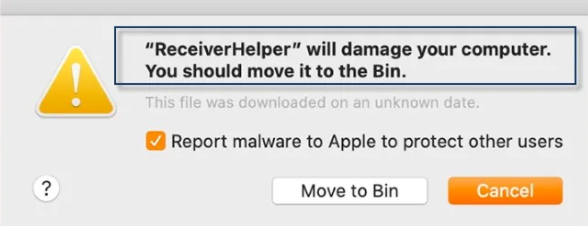
เข้าใจได้ว่าการแจ้งเตือนป๊อปอัปประเภทนี้จะทําให้ผู้ใช้หลายคนตื่นตระหนก อย่างไรก็ตามนี่คือวิธีที่ Apple แจ้งให้ผู้ใช้ทราบเกี่ยวกับไฟล์ที่อาจสร้างความเสียหายในคอมพิวเตอร์ของพวกเขา คอมพิวเตอร์ Apple มีระบบในตัวที่ป้องกันมัลแวร์และสิ่งที่อาจเป็นอันตรายต่ออุปกรณ์ ในขณะที่มันมักจะค่อนข้างแม่นยําเมื่อพูดถึงการตรวจจับมัลแวร์ บางครั้งก็ตรวจพบซอฟต์แวร์และส่วนประกอบที่ถูกต้องตามกฎหมายเป็นมัลแวร์ที่เป็นไปได้ซึ่งเป็นสิ่งที่เกิดขึ้นในกรณีนี้ ดูเหมือนว่า Citrix มีปัญหากับการเซ็นโค้ดซึ่งส่งสัญญาณไปยัง Apple ว่ามีบางอย่างไม่ถูกต้องดังนั้นทําไมจึงตรวจพบส่วนประกอบบางอย่างที่อาจเป็นอันตราย แต่ ReceiverHelper ไม่ใช่มัลแวร์และจะไม่ก่อให้เกิดอันตรายต่อคอมพิวเตอร์ของคุณ
” ReceiverHelper จะทําให้คอมพิวเตอร์ของคุณเสียหาย”
เนื่องจาก ReceiverHelper ไม่ใช่มัลแวร์จึงไม่ทําให้คอมพิวเตอร์เสียหาย สิ่งเดียวคือคําเตือนป๊อปอัปเกี่ยวกับการ ReceiverHelper เป็นอันตรายจะปรากฏขึ้นซ้ําแล้วซ้ําอีกจนกว่าคุณจะลบ ReceiverHelper หรือ Citrix แก้ไขปัญหาลายเซ็น อย่างไรก็ตามสิ่งที่คุณสามารถลองทําและสิ่งที่ได้ผลสําหรับผู้ใช้บางคนคือการคลิก “แสดงใน Finder” เมื่อป๊อปอัปถัดไปปรากฏขึ้นและลากไฟล์ที่น่ารังเกียจไปยังถังขยะ ล้างถังขยะแล้วติดตั้ง Citrix ใหม่โดยดาวน์โหลดจากเว็บไซต์อย่างเป็นทางการ วิธีนี้ควรแก้ไขปัญหาป๊อปอัป
Offers
ดาวน์โหลดเครื่องมือการเอาออกto scan for ReceiverHelperUse our recommended removal tool to scan for ReceiverHelper. Trial version of provides detection of computer threats like ReceiverHelper and assists in its removal for FREE. You can delete detected registry entries, files and processes yourself or purchase a full version.
More information about SpyWarrior and Uninstall Instructions. Please review SpyWarrior EULA and Privacy Policy. SpyWarrior scanner is free. If it detects a malware, purchase its full version to remove it.

WiperSoft รีวิวรายละเอียด WiperSoftเป็นเครื่องมือรักษาความปลอดภัยที่มีความปลอดภ� ...
ดาวน์โหลด|เพิ่มเติม


ไวรัสคือ MacKeeperMacKeeper เป็นไวรัสไม่ ไม่ใช่เรื่อง หลอกลวง ในขณะที่มีความคิดเห็ ...
ดาวน์โหลด|เพิ่มเติม


ในขณะที่ผู้สร้างมัล MalwareBytes ไม่ได้ในธุรกิจนี้นาน พวกเขาได้ค่ามัน ด้วยวิธ� ...
ดาวน์โหลด|เพิ่มเติม
Quick Menu
ขั้นตอนที่1 ได้ ถอนการติดตั้ง ReceiverHelper และโปรแกรมที่เกี่ยวข้อง
เอา ReceiverHelper ออกจาก Windows 8
คลิกขวาในมุมซ้ายด้านล่างของหน้าจอ เมื่อแสดงด่วนเข้าเมนู เลือกแผงควบคุมเลือกโปรแกรม และคุณลักษณะ และเลือกถอนการติดตั้งซอฟต์แวร์


ถอนการติดตั้ง ReceiverHelper ออกจาก Windows 7
คลิก Start → Control Panel → Programs and Features → Uninstall a program.


ลบ ReceiverHelper จาก Windows XP
คลิก Start → Settings → Control Panel. Yerini öğrenmek ve tıkırtı → Add or Remove Programs.


เอา ReceiverHelper ออกจาก Mac OS X
คลิกที่ปุ่มไปที่ด้านบนซ้ายของหน้าจอและโปรแกรมประยุกต์ที่เลือก เลือกโฟลเดอร์ของโปรแกรมประยุกต์ และค้นหา ReceiverHelper หรือซอฟต์แวร์น่าสงสัยอื่น ๆ ตอนนี้ คลิกขวาบนทุกส่วนของรายการดังกล่าวและเลือกย้ายไปถังขยะ แล้วคลิกที่ไอคอนถังขยะ และถังขยะว่างเปล่าที่เลือก


ขั้นตอนที่2 ได้ ลบ ReceiverHelper จากเบราว์เซอร์ของคุณ
ส่วนขยายที่ไม่พึงประสงค์จาก Internet Explorer จบการทำงาน
- แตะไอคอนเกียร์ และไป'จัดการ add-on


- เลือกแถบเครื่องมือและโปรแกรมเสริม และกำจัดรายการที่น่าสงสัยทั้งหมด (ไม่ใช่ Microsoft, Yahoo, Google, Oracle หรือ Adobe)


- ออกจากหน้าต่าง
เปลี่ยนหน้าแรกของ Internet Explorer ถ้ามีการเปลี่ยนแปลง โดยไวรัส:
- แตะไอคอนเกียร์ (เมนู) ที่มุมบนขวาของเบราว์เซอร์ และคลิกตัวเลือกอินเทอร์เน็ต


- โดยทั่วไปแท็บลบ URL ที่เป็นอันตราย และป้อนชื่อโดเมนที่กว่า ใช้กดเพื่อบันทึกการเปลี่ยนแปลง


การตั้งค่าเบราว์เซอร์ของคุณ
- คลิกที่ไอคอนเกียร์ และย้ายไปตัวเลือกอินเทอร์เน็ต


- เปิดแท็บขั้นสูง แล้วกดใหม่


- เลือกลบการตั้งค่าส่วนบุคคล และรับรีเซ็ตหนึ่งเวลาขึ้น


- เคาะปิด และออกจากเบราว์เซอร์ของคุณ


- ถ้าคุณไม่สามารถรีเซ็ตเบราว์เซอร์ของคุณ ใช้มัลมีชื่อเสียง และสแกนคอมพิวเตอร์ของคุณทั้งหมดด้วย
ลบ ReceiverHelper จากกูเกิลโครม
- เข้าถึงเมนู (มุมบนขวาของหน้าต่าง) และเลือกการตั้งค่า


- เลือกส่วนขยาย


- กำจัดส่วนขยายน่าสงสัยจากรายการ โดยการคลิกที่ถังขยะติดกับพวกเขา


- ถ้าคุณไม่แน่ใจว่าส่วนขยายที่จะเอาออก คุณสามารถปิดใช้งานนั้นชั่วคราว


ตั้งค่า Google Chrome homepage และเริ่มต้นโปรแกรมค้นหาถ้าเป็นนักจี้ โดยไวรัส
- กดบนไอคอนเมนู และคลิกการตั้งค่า


- ค้นหา "เปิดหน้าใดหน้าหนึ่ง" หรือ "ตั้งหน้า" ภายใต้ "ในการเริ่มต้นระบบ" ตัวเลือก และคลิกตั้งค่าหน้า


- ในหน้าต่างอื่นเอาไซต์ค้นหาที่เป็นอันตรายออก และระบุวันที่คุณต้องการใช้เป็นโฮมเพจของคุณ


- ภายใต้หัวข้อค้นหาเลือกเครื่องมือค้นหาจัดการ เมื่ออยู่ใน Search Engine..., เอาเว็บไซต์ค้นหาอันตราย คุณควรปล่อยให้ Google หรือชื่อที่ต้องการค้นหาของคุณเท่านั้น




การตั้งค่าเบราว์เซอร์ของคุณ
- ถ้าเบราว์เซอร์ยังคงไม่ทำงานตามที่คุณต้องการ คุณสามารถรีเซ็ตการตั้งค่า
- เปิดเมนู และไปที่การตั้งค่า


- กดปุ่ม Reset ที่ส่วนท้ายของหน้า


- เคาะปุ่มตั้งค่าใหม่อีกครั้งในกล่องยืนยัน


- ถ้าคุณไม่สามารถรีเซ็ตการตั้งค่า ซื้อมัลถูกต้องตามกฎหมาย และสแกนพีซีของคุณ
เอา ReceiverHelper ออกจาก Mozilla Firefox
- ที่มุมขวาบนของหน้าจอ กดปุ่ม menu และเลือกโปรแกรม Add-on (หรือเคาะ Ctrl + Shift + A พร้อมกัน)


- ย้ายไปยังรายการส่วนขยายและโปรแกรม Add-on และถอนการติดตั้งของรายการทั้งหมดที่น่าสงสัย และไม่รู้จัก


เปลี่ยนโฮมเพจของ Mozilla Firefox ถ้ามันถูกเปลี่ยนแปลง โดยไวรัส:
- เคาะบนเมนู (มุมบนขวา) เลือกตัวเลือก


- บนทั่วไปแท็บลบ URL ที่เป็นอันตราย และป้อนเว็บไซต์กว่า หรือต้องการคืนค่าเริ่มต้น


- กดตกลงเพื่อบันทึกการเปลี่ยนแปลงเหล่านี้
การตั้งค่าเบราว์เซอร์ของคุณ
- เปิดเมนู และแท็บปุ่มช่วยเหลือ


- เลือกข้อมูลการแก้ไขปัญหา


- กดรีเฟรช Firefox


- ในกล่องยืนยัน คลิก Firefox รีเฟรชอีกครั้ง


- ถ้าคุณไม่สามารถรีเซ็ต Mozilla Firefox สแกนคอมพิวเตอร์ของคุณทั้งหมดกับมัลเป็นที่น่าเชื่อถือ
ถอนการติดตั้ง ReceiverHelper จากซาฟารี (Mac OS X)
- เข้าถึงเมนู
- เลือกการกำหนดลักษณะ


- ไปแท็บส่วนขยาย


- เคาะปุ่มถอนการติดตั้งถัดจาก ReceiverHelper ระวัง และกำจัดของรายการทั้งหมดอื่น ๆ ไม่รู้จักเป็นอย่างดี ถ้าคุณไม่แน่ใจว่าส่วนขยายเป็นเชื่อถือได้ หรือไม่ เพียงแค่ยกเลิกเลือกกล่องเปิดใช้งานเพื่อปิดใช้งานชั่วคราว
- เริ่มซาฟารี
การตั้งค่าเบราว์เซอร์ของคุณ
- แตะไอคอนเมนู และเลือกตั้งซาฟารี


- เลือกตัวเลือกที่คุณต้องการใหม่ (มักจะทั้งหมดที่เลือกไว้แล้ว) และกดใหม่


- ถ้าคุณไม่สามารถรีเซ็ตเบราว์เซอร์ สแกนพีซีของคุณทั้งหมด ด้วยซอฟต์แวร์การเอาจริง
Site Disclaimer
2-remove-virus.com is not sponsored, owned, affiliated, or linked to malware developers or distributors that are referenced in this article. The article does not promote or endorse any type of malware. We aim at providing useful information that will help computer users to detect and eliminate the unwanted malicious programs from their computers. This can be done manually by following the instructions presented in the article or automatically by implementing the suggested anti-malware tools.
The article is only meant to be used for educational purposes. If you follow the instructions given in the article, you agree to be contracted by the disclaimer. We do not guarantee that the artcile will present you with a solution that removes the malign threats completely. Malware changes constantly, which is why, in some cases, it may be difficult to clean the computer fully by using only the manual removal instructions.
